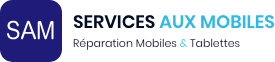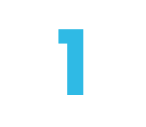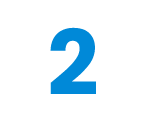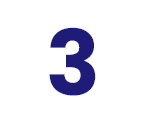Récupération de données
Récupération des données mobiles

Iphone désactivé ou indisponible
Comment restaurer un iPhone désactivé ou "indisponible" : Guide complet
Si vous avez saisi un code incorrect trop de fois sur l'écran de verrouillage de votre iPhone, un message indiquant que votre iPhone est désactivé ou indisponible apparaîtra. Il est alors nécessaire d'utiliser un ordinateur pour mettre votre appareil en mode de récupération afin de le restaurer et de récupérer vos données. Ce guide vous explique les étapes à suivre pour restaurer votre iPhone et récupérer vos photos, vidéos, contacts et autres données importantes.
Pourquoi mon iPhone est-il désactivé ?
Un iPhone peut être désactivé lorsqu'un code incorrect est saisi plusieurs fois de suite. Cela fait partie des mesures de sécurité mises en place pour protéger vos données. Lorsque l'iPhone est désactivé ou affiche un message "iPhone indisponible", il devient nécessaire de procéder à une restauration pour effacer l'ancien mot de passe et réinitialiser l’appareil.
Comment restaurer un iPhone en mode de récupération via iTunes ?
Le mode de récupération vous permet de réinitialiser votre iPhone en effaçant toutes les données et en le configurant comme un nouveau téléphone. Cette solution est souvent utilisée lorsque l’iPhone est désactivé ou ne répond plus. Voici comment procéder avec un ordinateur et iTunes.
Restaurer un iPhone 7, X, XR, 11, 12 ou 13
- Allumez votre iPhone et branchez-le à un ordinateur via un câble USB. Lancez iTunes sur un PC ou Finder sur Mac (macOS Catalina et versions ultérieures).
- Appuyez brièvement sur les boutons Volume + puis Volume -.
- Appuyez et maintenez le bouton d'alimentation jusqu'à ce que l'iPhone redémarre (arrêtez-vous ici si vous souhaitez seulement redémarrer l’iPhone).
- Relâchez le bouton d’alimentation dès que l'écran s'éteint, puis maintenez simultanément les boutons d'alimentation et Volume - pendant 5 secondes.
- Relâchez le bouton d'alimentation mais maintenez le bouton Volume - enfoncé pendant encore 5 secondes.
Une fois cette procédure effectuée, l’iPhone sera en mode de récupération, et vous pourrez restaurer l’appareil via iTunes.
Restaurer un iPhone 6S ou modèle antérieur
- Lancez iTunes sur votre ordinateur et connectez l’iPhone via un câble USB.
- Appuyez simultanément sur le bouton Power et le bouton Home pendant 10 secondes.
- Relâchez le bouton Power tout en maintenant Home enfoncé pendant encore 10 secondes.
- Sur iTunes, choisissez l'option Restaurer l’iPhone pour effacer toutes les données et réinitialiser l’appareil.
Attention : Le mode DFU efface TOUTES LES DONNÉES
Le mode DFU (Device Firmware Update) est une option avancée pour restaurer un iPhone lorsqu'aucune des autres méthodes ne fonctionne. Ce mode est destiné aux utilisateurs expérimentés, car il efface toutes les données de l’appareil. Si vous décidez de procéder à une restauration en mode DFU, sachez qu'il sera nécessaire de restaurer vos données depuis une sauvegarde iCloud ou iTunes.
Récupérer vos photos et vidéos depuis un iPhone désactivé
Sur un PC Windows, vous pouvez récupérer vos photos et vidéos à partir de votre iPhone désactivé, même s'il ne s'allume plus normalement. Voici comment procéder :
- Branchez votre iPhone à votre ordinateur via un câble USB.
- Ouvrez l'Explorateur de fichiers et sélectionnez votre iPhone sous Périphériques et lecteurs.
- Accédez au répertoire DCIM où sont stockées vos photos et vidéos.
- Copiez les fichiers que vous souhaitez récupérer et collez-les dans un dossier de votre choix sur votre ordinateur.
Important : Assurez-vous que l'option "Photo au format d'origine" soit activée dans les Réglages de l'iPhone pour que Windows puisse accéder à vos photos sans problème.
Récupérer vos contacts et messages sur un iPhone désactivé
Si vous avez des contacts, messages ou autres données importantes que vous souhaitez récupérer, voici quelques options possibles :
- Utiliser iCloud : Si vous avez une sauvegarde iCloud, vous pouvez facilement récupérer vos données après la restauration de votre iPhone.
- Restaurer via iTunes : Si vous avez sauvegardé votre iPhone via iTunes, vous pouvez récupérer vos données après avoir réinitialisé l'appareil.
- Réparer l'écran de votre iPhone : Si l’écran de votre iPhone est cassé, vous pouvez soit remplacer l’écran, soit connecter un écran temporaire pour effectuer une sauvegarde via iTunes. Nous proposons ces services de réparation.
En résumé
Restaurer un iPhone désactivé ou "indisponible" nécessite de suivre certaines étapes spécifiques pour remettre l'appareil en état de marche. Vous pouvez utiliser le mode de récupération ou le mode DFU pour effacer les données et réinitialiser l’appareil. Il est aussi possible de récupérer vos photos, vidéos, contacts et autres données via iTunes ou iCloud.
-
Décrivez-nous votre panne afin de faire un premier diagnostic et laissez-nous vous conseiller sur les réparations à réaliser.
-
Vous choisissez le jour et l'heure de rendez-vous, pour la réparation de votre mobile ou tablette.
-
La réparation de votre appareil est réalisée en toute transparence, devant vous, en 30 minutes. Garantie 1 an.
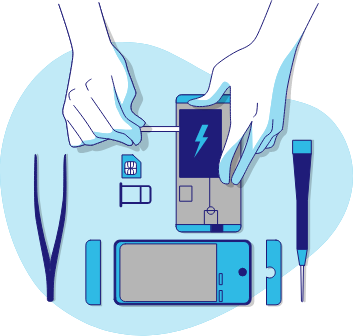
Témoignages de nos clients
Voici des témoignages & avis de nos clients avec lesquels nous avons travaillé et qui sont heureux de partager leur opinion sur notre engagement, notre méthodologie et les résultats.
Votre avis compte